كيفية تعطيل ملفات تعريف الارتباط Cookies ومتى ينبغي أن تفعل ذلك
 |
كيفية تعطيل ملفات تعريف الارتباط Cookies ومتى ينبغي أن تفعل ذلك. كما أشرنا من قبل في موضوع سابق بعنوان كيفية حظر الشركات الإعلانية من تتبع نشاطي في الويب ما هي ملفات تعريف الارتباط Cookies وكيف تستخدمها مواقع الويب من أجل تخصيص تجربة التصفح للمستخدم وعرض محتوى ذات صلة.
ملفات تعريف الارتباط Cookies
ولكن هذه هي نفس الطريقة التي تستخدمها المواقع الإلكترونية من أجل تتبع ومراقبة نشاط المستخدم وفهم سلوكه على الإنترنت ومعرفة أكثر اهتماماته وتفضيلاته والمنتجات الأكثر أهمية بالنسبة له والفترة الزمنية التي يقضيها بداخل مواقع ويب معينة وذلك من أجل تحسين استهدافه بالإعلانات. للمزيد من المقالات الهامة يمكنك الاطلاع على كيفية تقليل استهلاك متصفح جوجل كروم للرامات.
ملفات تعريف الارتباط Cookies ليست سيئة في حد ذاتها لأنك من خلالها يمكنك العثور على عروض أفضل للمنتجات والخدمات الأكثر أهمية بالنسبة لك. ولكن إذا كنت تهتم كثيراً لحماية بياناتك وتضع الخصوصية على رأس أولوياتك فمن الأفضل أن تبادر بتعطيلها من إعدادات متصفحك. من حسن الحظ أن أغلب متصفحات الويب وأكثرها استخداماً تتيح لك القدرة على تخصيص ملفات تعريف الارتباط أو تعطيلها بشكل كامل كما سنوضح لكم من خلال هذا المقال.
تنويه بسيط قبل البدء وهو أن تعطيلك ملفات تعريف الارتباط Cookies يعني أنك ستكون مُضطر على إضافة بيانات تسجيل الدخول الخاصة بك في مواقع الويب في كل مرة تحاول فيها استخدام تلك المواقع. ولكن لتخصيص الأمر بشكل أفضل سنوضح لكم أيضاً كيف يمكنكم استثناء بعض المواقع لتسهيل عملية دخولكم لها دون أن تكونوا مُجبرين على إدخال بيانات تسجيل الدخول في كل مرة.
كيفية تعطيل ملفات تعريف الارتباط Cookies على جوجل كروم
كما نوهنا منذ قليل يمكنك إما تعطيل ملفات تعريف الارتباط Cookies لجميع مواقع الويب أو استثناء بعض المواقع المعينة. وبالتأكيد الطريقة الثانية هي الأفضل لأنها تمنحك مزيداً من الخصوصية دون التأثير بشكل سلبي على تجربة التصفح الخاصة بك. والآن سنحاول أن نوضح لكم كيفية تعطيل ملفات تعريف الارتباط Cookies على كل من متصفح جوجل كروم وفايرفوكس ومايكروسوفت إيدج وسنبدأها مع متصفح جوجل كروم.
 |
| إعدادات متصفح جوجل كروم |
- أولاً قم بفتح متصفح جوجل كروم على جهاز الكمبيوتر الخاص بك.
- بعد ذلك انقر فوق أيقونة القائمة (…) من الركن العلوي الأيمن واختر خيار الإعدادات Settings.
- ثم من قائمة الخيارات المتواجدة على اليسار انقر فوق تبويب "Privacy and security".
- الآن من على يمين النافذة انقر فوق خيار "Cookies and other site data".
 |
| خيارات إعدادات ملفات تعريف الارتباط على جوجل كروم |
- أسفل قسم General Settings يمكنك تخصيص كيفية تعطيل ملفات تعريف الارتباط على متصفح جوجل كروم.
- الخيار الأول "Allow all cookies" يعني السماح بجميع ملفات تعريف الارتباط.
- الخيار الثاني "Block third-party cookies in incognito" يتيح لك القدرة على تعطيل جميع ملفات تعريف الارتباط أثناء التصفح في وضع التصفح الخفي.
- الخيار الثالث "Block third-party cookies" فهذا الخيار يتيح لمواقع الويب استخدام ملفات تعريف الارتباط من أجل تحسين تجربة التصفح الخاصة بك، ولكن لا يمكنها الوصول إلى سجل التصفح لديك.
 |
| تعطيل ملفات تعريف الارتباط |
- الخيار الرابع "Block all cookies" يتيح لك تعطيل ملفات تعريف الارتباط Cookies وبشكل نهائي. لاحظ أن شركة جوجل لا توصي بهذا الخيار لأنه من الطبيعي سيتسبب في تعطيل بعض ميزات مواقع الويب التي تستخدمها. ولكن إذا كنت تريد تقييد وحظر مواقع الويب من الوصول إلى سجل التصفح الخاص بك، فهذا هو الخيار الذي يتعين عليك تفعيله.
 |
| استثناء مواقع معينة من ملفات تعريف الارتباط |
من حسن الحظ أن متصفح جوجل كروم يتيح لك القدرة على تحسين تجربة التصفح الخاصة بك عن طريق تفعيل أو تعطيل ملفات تعريف الارتباط عن بعض مواقع الويب بشكل محدد. فعلى سبيل المثال إذا كنت تعطيل ملفات تعريف الارتباط Cookies جميع المواقع باستثناء موقع معين فينبغي أن تقوم بتعيين موقع الويب هذا في خانة "Sites that can always use cookies".
أما إذا كنت تريد حذف ملفات تعريف الارتباط بشكل تلقائي بمجرد إغلاق موقع معين فيمكنك تعيين هذا الموقع في خانة "Always clear cookies when windows are closed". أما إذا كنت تريد حظر موقع معين من استخدام ملفات تعريف الارتباط فيمكنك تعيين موقع الويب هذا في خانة "Sites that can never use cookies".
 |
| تعطيل ملفات تعريف الارتباط باستثناء مواقع محددة |
سنفترض أنك تريد تعطيل ملفات تعريف الارتباط لجميع المواقع باستخدام موقع محدد. في هذه الحالة قم بالنقر فوق تبويب Add من أمام خيار "Sites that can always use cookies" وقم بكتابة اسم الموقع متبوعاً بلاحقة .com كما في صورة المثال السابق. من نفس هذا الخيار يمكنك استثناء جميع المواقع التي ترغب بها حسب تفضيلاتك الشخصية.
يمكنك استثناء الفيسبوك وتويتر وأي موقع ويب تستخدم معه بيانات تسجيل الدخول الشخصية مثل اسم الحساب وكلمة المرور حتى لا تضطر على إدخال هذه البيانات في كل مرة تحاول استخدامها. ولكن في نفس الوقت إذا كنت مستعد على كتابة بيانات تسجيل الدخول في كل مرة تحاول فيها استخدام هذه المواقع، فيمكنك ترك هذا الخيار فارغاً.
 |
| تعطيل ملفات تعريف الارتباط على الهاتف |
إذا أردت تعطيل ملفات تعريف الارتباط على متصفح جوجل كروم على هاتفك الذكي اتبع الخطوات التالية:
- قم بفتح متصفح جوجل كروم على هاتفك الأندرويد أو الايفون.
- انقر فوق أيقونة الثلاث نقاط الرأسية من الركن العلوي الأيسر ثم اختر "الإعدادات".
- ثم من صفحة الإعدادات قم بالتمرير إلى الأسفل وانقر فوق خيار "إعدادات المواقع الإلكترونية".
- من نافذة إعدادات المواقع الإلكترونية انقر فوق خيار "ملفات تعريف الارتباط".
- بعد ذلك يمكنك اختيار الخيار الأخير "حظر كل ملفات تعريف الارتباط". وبعد ذلك يمكنك استثناء مواقع ويب معينة من هذا الضبط مثل الفيسبوك أو تويتر أو أي موقع ويب آخر حسب تفضيلاتك الشخصية.
كيفية تعطيل ملفات تعريف الارتباط Cookies على موزيلا فايرفوكس
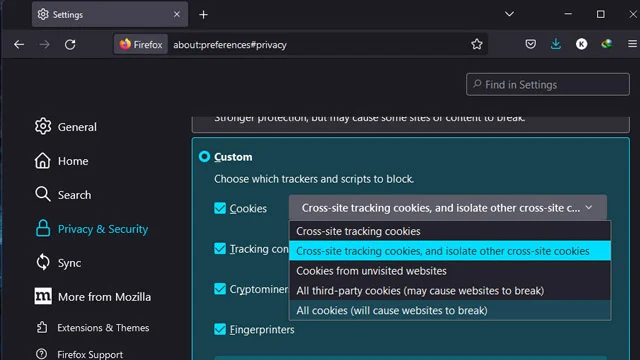 |
| تعطيل ملفات تعريف الارتباط على موزيلا فايرفوكس |
أما إذا كنت تستخدم متصفح موزيلا فايرفوكس وترغب في تعديل إعدادات ملفات تعريف الارتباط على المتصفح فيمكنك اتباع الخطوات التالية:
- قم بفتح متصفح موزيلا فايرفوكس على جهاز الكمبيوتر الخاص بك.
- ثم انقر فوق أيقونة القائمة (الثلاث أشرطة) من الركن العلوي الأيمن وانقر فوق خيار الإعدادات "Settings".
- ثم من على اليسار انقر فوق تبويب "Privacy & Security".
- ثم من أسفل قسم "Enhanced Tracking Protection" انقر فوق خيار "Custom".
- ثم اختر الخيار الأخير "All Cookies".
 |
| تخصيص تفضيلات ملفات تعريف الارتباط |
لاحظ أن متصفح فايرفوكس يعطيك تنبيه أن اختيارك لتعطيل ملفات تعريف الارتباط قد يتسبب في فشل بعض مواقع الويب عن التحميل بشكل طبيعي. في هذه الحالة إذا كنت تريد العودة إلى الوضع الافتراضي للمتصفح فسيتعين عليك اتباع نفس الخطوات واختيار وضع "Standard" بدلاً من Custom.
 |
| تعطيل ملفات تعريف الارتباط على فايرفوكس إصدار الهاتف المحمول |
- أما إذا كنت تريد تعطيل ملفات تعريف الارتباط على متصفح فايرفوكس إصدار الهاتف الذكي فاتبع الخطوات الموضحة أدناه:
- قم بتشغيل متصفح موزيلا فايرفوكس على هاتفك الذكي.
- انقر فوق أيقونة الثلاث نقاط العمودية من الركن السفلي الأيسر واختر الإعدادات.
- من قسم الخصوصية والأمان انقر فوق خيار "الحماية الموسعة من التعقب".
- من النافذة التالية اختر "مخصص" وابدأ في تحديد تفضيلاتك الشخصية من كيفية تتبع مواقع الويب باستخدام ملفات تعريف الارتباط الخاصة بك. إذا أردت تعطيلها جميعاً اختر الخيار الأخير "كل الكعكات" ولكن لاحظ أن هذا الخيار قد يتسبب في تعطل بعض مواقع الويب كما هو موضح. ولذلك إذا أردت استثناء بعض المواقع انقر من الأسفل فوق استثناءات وقم بإدراج جميع مواقع الويب التي تريد استبعادها أو بمعنى أخر التي تريدها أن تستخدم ملفات تعريف الارتباط بشكل طبيعي.
كيفية تعطيل ملفات تعريف الارتباط Cookies على مايكروسوفت إيدج
 |
| تعطيل ملفات الكوكيز على مايكروسوفت إيدج |
إذا كنت تفضل استخدام متصفح مايكروسوفت إيدج وترغب في تعطيل أو تخصيص ملفات تعريف الارتباط للمواقع الإلكترونية فيمكنك الالتزام بالخطوات الموضحة أدناه:
- قم بفتح متصفح مايكروسوفت إيدج على جهاز الكمبيوتر.
- انقر فوق أيقونة القائمة (…) من الركن العلوي الأيمن واختر الإعدادات Settings.
- من الشريط الخيارات المتواجدة على يسار النافذة انقر فوق "Cookies and site Permission".
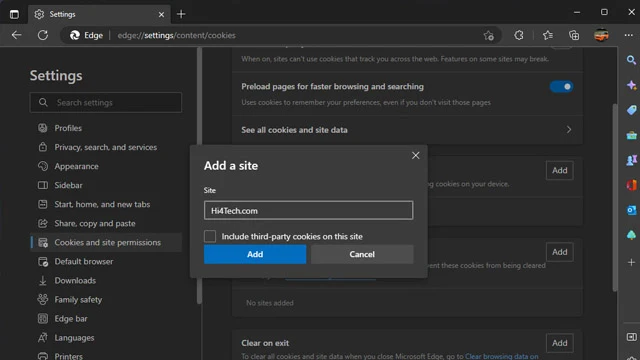 |
| استثناء مواقع محددة من ملفات تعريف الارتباط |
- بعد ذلك انقر فوق تبويب Manage and delete cookies and site data.
- من هذه القائمة يمكنك تعطيل ملفات تعريف الارتباط لجميع المواقع الإلكترونية أو تفعيلها لمواقع محددة من أمام Allow أو تعطيلها لمواقع محددة من Block وتعيين المواقع بشكل فردي.
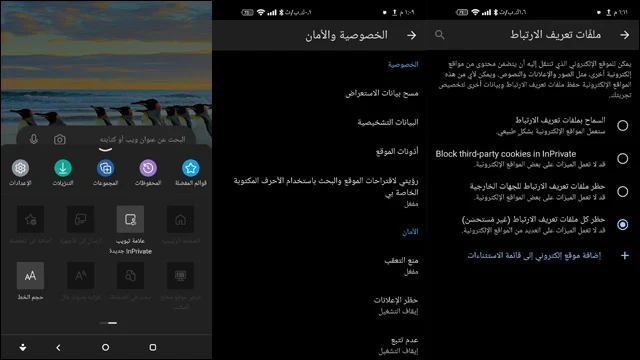 |
| تعطيل ملفات تعريف الارتباط على متصفح إيدج إصدار الهاتف المحمول |
بالنسبة لمتصفح مايكروسوفت إيدج على الموبايل يمكنك اتباع الخطوات التالية لتعطيل ملفات تعريف الارتباط على المتصفح:
- قم بفتح متصفح مايكروسوفت إيدج على هاتفك الذكي.
- قم بالنقر فوق أيقونة القائمة (…) من أسفل منتصف الشاشة واختر خيار الإعدادات Settings.
- قم بالنقر فوق خيار "الخصوصية والأمان".
- ثم اختر خيار أذونات الموقع "Site Permissions".
- من قائمة الخيارات قم بالنقر فوق خيار Internet Cookies أو "ملفات تعريف الارتباط".
من هنا يمكنك تخصيص ملفات تعريف الارتباط وفقاً لمتطلباتك. إذا أردت تعطيلها تماماً قم بالنقر فوق الخيار الأخير "حظر كل ملفات تعريف الارتباط" ثم انقر فوق "إضافة موقع إلكتروني إلى قائمة الاستثناءات وقم بإدراج جميع المواقع الإلكترونية التي تريدها استخدام ملفات تعريف الارتباط بشكل طبيعي.
الخاتمة
تعطيل ملفات تعريف الارتباط Cookies يلعب دور كبير في تحسين أمانك وحماية خصوصيتك أثناء تواجدك على الإنترنت عن طريق تقييد وحظر المواقع الخارجية عن تتبع نشاطك. ولكن الجانب السلبي الوحيد أنك بهذه الطريقة قد تواجه مشكلة أثناء فتح بعض المواقع أو الاضطرار على إعادة كتابة بيانات تسجيل الدخول في كل مرة تحاول فيها فتح الموقع وهنا تحديداً تظهر فائدة تعيين استثناءات محددة لمواقع الويب التي تزورها باستمرار.
*****************
